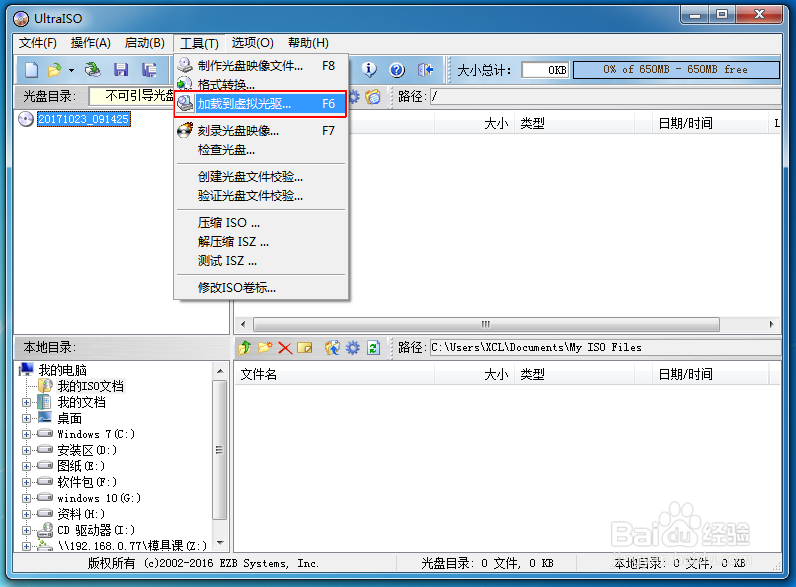1、自己去百度下载一个 “软碟通(UltraISO)” 网上有大量这个软件的破解版、注册版、试用版的资源,出于版权原因,我就不放下载链接了,下载后安装注册都是很容易的,就是:同意----下一步---下一步等的傻瓜操作。
2、打开软件 点击“工具”选择 “加载到虚拟光驱”
3、在弹出的对话窗口中选择一个光盘封装文件,这里以一个后缀名为ISO格式的Windows 7系统镜像安装包进行举例说明。
4、点击“加载”,上方提示“已加载”则表明加载虚拟光驱成功。
5、打开“我的电脑”后,我们可以看到,虚拟光驱已经加载好了,这时我们可以双击进去里面看这个ISO光盘镜像封装包里都有什么内容,如图,现在就可以点击“Setup”开始安装Windows 7 系统了,当然,Windows8、8.1、10等高版本的系统也可以按照这样的方法安装,只不过要下好对应的系统镜像包。
6、当然这个虚拟光驱不用时也可以按照如图两种方法卸载,就像真实CD/DVD-ROM等光驱器弹出一样。